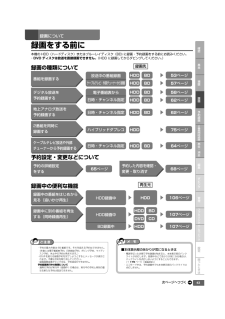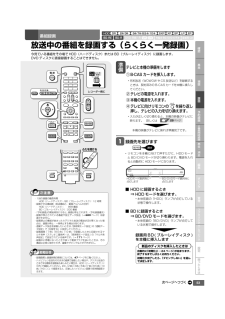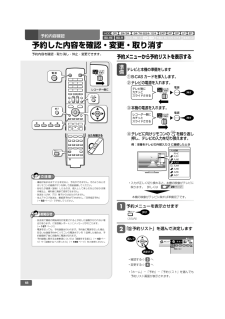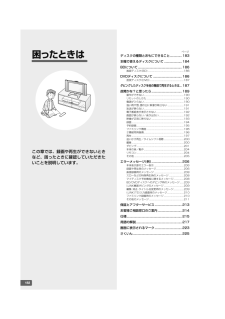Q&A
取扱説明書・マニュアル (文書検索対応分のみ)
"直接録画" 一致するキーワードは見つかりませんでした。
"直接録画"7 件の検索結果
背厚 9.8mm2ご自分で接続・設定を行う・ アンテナ線の接続やテレビとの接続は別冊の取扱説明書 録画を行う・ 録画したい番組を選局して、録画ボタンを押すだけで録画できます。予約録画を行う・ デジタル放送は、電子番組表を使って予約できます。Help電子番組表を使ってデジタル放送を予約する(らくらく予約) 58地上アナログ放送を予約録画する(日時指定予約など) 62ケーブルテレビ(CATV)や外部チューナーから番組を予約する 64録画した番組を再生する 88音楽用CDを再生する 96市販のBDビデオやDVDビデオを再生する 97早送りやスローなど再生時の便利機能 101見終わった番組を消す 112録画した番組などを再生する・ 録画した番組の再生や市販のBDビデオやDVDビデオの再生ができます。再生中の便利機能も試してみましょう。番組を選局する 30電子番組表を使ってデジタル放送の番組を選局する 36録画をする前に知っていただきたいこと 43録画画質と録画時間の関係について 47~50現在放送されている番組を録画する(らくらく一発録画) 53ケーブルテレビ(CATV)や外部チューナーから番組を録画す...
43確認基本視聴録画編集ダビング管理再生・消去困 たときは設定フ ミリンクホ ムネ トワ ク予約録画2番組同時録画本機の HDD(ハードディスク)またはブルーレイディスク(BD) に録画・予約録画をする前にお読みください。・DVD ディスクは放送を直接録画できません。 (HDD に録画してからダビングしてください。)録画について録画をする前にデジタル放送を予約録画する電子番組表から日時・チャンネル指定放送中の番組録画ケーブルテレビ・外部チューナーから録画予約の詳細設定をする65ページ予約した内容を確認・変更・取り消す68ページ番組を録画する53ページ57ページ58ページ62ページケーブルテレビ放送や外部チューナーから予約録画する日時・チャンネル指定地上アナログ放送を予約録画する日時・チャンネル指定2番組を同時に録画するHDDBDHDDHDDBDHDD録画中に別の番組を再生する(同時録画再生)HDD録画中BD録画中HDD録画中106ページ107ページBDHDDHDDBD62ページ64ページハイブリッドダブレコHDD75ページ録画中の番組をはじめから見る(追いかけ再生)BDBDHDD BDCDDVDHDDHDD1
53確認基本視聴録画編集ダビング管理再生・消去困 たときは設定フ ミリンクホ ムネ トワ ク予約録画2番組同時録画今見ている番組をその場で HDD(ハードディスク)または BD(ブルーレイディスク)に録画します。DVD ディスクに直接録画することはできません。番組録画ふたを開ける放送中の番組を録画する(らくらく一発録画)録画先を選びますレコーダー側に・ 録画画質と録画時間の関係については、47 ページをご覧ください。・ ハイビジョン放送をそのままの画質で録画したい場合や、デジタル放送のさまざまな機能を録画後も楽しみたい場合は、HDD(ハードディスク)に「DR」で録画してください。また、 「2倍」「3倍」「5倍」「7 倍」「8.5 倍」「10倍」「HD○○」で録画すると、圧縮したハイビジョン画質で長時間録画できます。お知らせ・ 1回の録画の最長時間 HDD(ハードディスク)/BD(ブルーレイディスク):12 時間・ 録画できる番組数(放送番組と、動画アルバムの合計) HDD(ハードディスク): 999 番組 BD(ブルーレイディスク):200 番組・ 「予約録画」の開始時刻になると、録画が停止されます...
68予約した内容を確認・変更・取り消す予約内容確認予約内容を確認・取り消し・休止・変更できます。ふたを開ける• 「ホーム」-「予約」-「予約リスト」を選んでも予約リスト画面が表示されます。レコーダー側に予約メニューを表示させます(ふた内)• 確認する⇨ へ• 変更する⇨ へ押す「 予約リスト」を選んで決定しますテレビ側にカチッとスライドさせる押す押す準備• 入力が正しく切り換わると、本機の映像がテレビに映ります。 詳しくは① B-CAS カードを挿入します。② テレビの電源を入れます。③ 本機の電源を入れます。④ テレビに向けリモコンの を繰り返し押し、テレビの入力を切り換えます。例:本機をテレビの外部入力 3 に接続したとき29ページ本機の映像がテレビに映れば準備完了です。レコーダー側にカチッとスライドさせるテレビと本機の準備をします予約メニューから予約リストを表示する・ 番組が始まるまで 2 分を切ると、予約ができません。そのようなときはリモコンの録画ボタンを押して直接録画してください。・ あなたが録画(録音)したものは、個人として楽しむなどのほかは著作権法上、権利者に無断で使用できませ...
208エラーメッセージ(例)■ スローなどの特殊再生時のメッセージテレビ画面表示 エラーの内容 対応 ページハードディスク準備中です。操作できません。• HDD(ハードディスク)が準備中のときに、スローなどの特殊再生や録画など、ハードディスクの動作が必要な操作を行ったとき• 準備が終わるまでは放送視聴のみ可能です。操作可能になるまで、しばらくお待ちください。(寒い場所で使用している場合など、HDD(ハードディスク)の温度が低くなっていると、HDD(ハードディスク)の準備に時間がかかることがあります。)-ハードディスクの状態が悪いので操作できません。• HDD(ハードディスク)に異常があるときに、スローなどの特殊再生などの操作を行ったとき• HDD(ハードディスク)の修理が必要ですので、お早めにお買い上げの販売店、またはシャープお客様相談センターにご連絡ください。214■ マイディスク予約機能に関するメッセージテレビ画面表示 エラーの内容 対応 ページマイディスク予約ができるのは BD-RE ディスクのみです。• BD-RやDVDディスクなど、BD-RE 以外のディスクが入っているとき• BD-RE を入れてく...
126ダビングのあらましディーブイディ-・ラムDVD-RAMディーブイディ-・プラス・アールダブリューDVD+RWディーブイディ-・プラス・アールDVD+Rダビングに使えないDVD• DVD+RW、DVD+R、DVD-RAMはダビングには使えません。DVDをご購入の前に必ずご確認ください。・ カートリッジ付きのディスクは使えません。お知らせ• HDDに録画した番組をダビングできます。• 必ず「for VIDEO」、「for General」または「録画用」の表記があるディスクをご使用ください。ダビング用として購入する(使用できる)ディスクBD(ブルーレイディスク)(SL/1 層・DL/2 層)DVD ディスク• HDDに録画した番組をダビングできます。(DVD ディスクにデジタル放送を直接録画することはできません。)• 必ず「for VIDEO」、「for General」または「録画用」の表記があるディスクをご使用ください。• デジタル放送のダビングには、CPRM 対応のディスクが必要です。 「CPRM」または「デジタル放送」のロゴマーク(デジタル放送など)が付いています。BD へのダビング可能時間(25G...
182ディスクの種類とおもにできること ...............183本機で使えるディスクについて ......................184BDについて .......................................................186 推奨ディスク(BD) ........................................................186DVDディスクについて ....................................186 推奨ディスク(DVD) .....................................................187ダビングしたディスクを他の機器で再生するときは ...187故障かな?と思ったら ......................................189 操作ができない ..............................................................190 リセットのしかた ..........
- 1